Zamjena uloška u Canon pisačima

Nije tajna da je količina tinte i tonera predviđena za ispis određenog broja stranica. Istodobno, svaki vlasnik Canon pisača neizbježno se suočava s potrebom zamjene ili ponovnog punjenja uloška. S jedne strane, ovaj postupak je prilično jednostavan. Međutim, preporuča se da se prvo opskrbite određenim znanjem, što će vam pomoći da izbjegnete ozbiljne pogreške.

Značajke zamjene
Prirodno, Najlakša opcija bila bi kontaktirati servisni centar, čiji će stručnjaci brzo promijeniti Canon Pixma uloške bilo kojeg modela. Međutim, mnogi korisnici radije obavljaju takve operacije sami kako bi uštedjeli novac i vrijeme. U principu, govorimo o najjednostavnijim mogućim manipulacijama. Osim toga, sada na netu možete pronaći dovoljan broj detaljnih uputa.
Istodobno, bit će korisno voditi računa o dostupnosti osnovnog znanja o značajkama dizajna određenih modela uredske opreme.

Važno je zapamtiti da napravljene pogreške mogu oštetiti i spremnike za boju i same periferne uređaje.
Na temelju toga svakom koraku treba pristupiti s odgovarajućim pažnja i Oprez... Inače ćete se možda suočiti s potrebom za skupim popravcima.
Jednako važna točka je sigurnosni inženjering. Ova je tema posebno relevantna za laserske pisače i višenamjenske uređaje. Imajte na umu da dopunjavanje toner uložaka može biti štetno za zdravlje ako se s njim grubo rukuje.


Kako da ispravno promijenim uložak?
Već je napomenuto da korisnik može lako mijenjati patrone i u inkjet i u laserskim perifernim uređajima. na svoju ruku... Jedna strana algoritam radnji u velikoj većini slučajeva bit će isti (standard). Međutim, ne zaboravite na postojanje određenih Opća pravila.
Redoslijed koraka ne ovisi o konkretnom modelu pisača ili MFP-a. Odlučujući faktor je Vrsta opreme. Naravno, inkjet i laserski pisači imaju svoje značajke dizajna i zahtijevaju odgovarajući pristup zamjeni potrošnog materijala.


Vraćanje starog
U početnoj fazi potrebno je ukloniti prazan ili neispravan uložak. Ovaj postupak uključuje nekoliko takvih jednostavnih manipulacija.
- Pokrenite opremu. U tom slučaju ga uopće nije potrebno spojiti na računalo ili prijenosno računalo.
- Otvorite ili uklonite, ovisno o modelu, bočni poklopac i ladicu za papir iza njega.
- Pokrenite kretanje patrona u automatskom načinu rada otvaranjem poklopca palete. Važno je ne dodirivati pokretne elemente i, štoviše, ne pokušavati ih zaustaviti.
- Da biste dobili spremnik za boju pritiskom na držač, spustite ga dok ne klikne.
- Izvadite uložak koji želite zamijeniti iz pretinca. Imajte na umu da tinta još uvijek može ostati u ovoj boci.


Uklanjanje spremnika tonera u laserskim pisačima još je lakše. Međutim, morate se sjetiti štetnosti praha. Bez obzira na vrstu i model perifernog uređaja, preporuča se što brže zamijeniti potrošni materijal, a da pritom ne ostavljate opremu dulje vrijeme bez uložaka.

Priprema nove
Iskusnim korisnicima i tehničarima savjetuje se da raspakiraju spremnike s tintom i spremnike tonera neposredno prije postavljanja. To je najvažnije za laserske pisače i višenamjenske uređaje, čiji su elementi osjetljivi na svjetlost. U situaciji s inkjet modelima, potrebno je minimizirati mogućnost kontakta stranih predmeta i ruku s radnom površinom i mlaznicama uloška.
Prije postavljanja spremnika, skinite zaštitnu traku povlačenjem za mali "rep".

Ako zamjenjujete potrošni materijal u laserskom pisaču, onda se posebna pozornost posvećuje oprezu, jer predmet koji treba zamijeniti prilično je krhak.
U takvoj situaciji govorit ćemo o sljedećim važnim točkama.
- Nemojte dirati jedinicu bubnja ili zeleni (cijan) dio samog uloška.
- Navedene elemente treba zaštititi od izravnih svjetlosnih zraka papirom ili čistom krpom.
- Nemojte okretati spremnik tonera naopako.

Strogo je zabranjeno koristiti oštre predmete prilikom raspakiranja patrona. U tom slučaju preporuča se prvo proučiti odgovarajuće upute proizvođač. Nakon što izvadite bocu tonera za laserske višenamjenske uređaje i pisače iz kutije, jednom je protresite. Time se uklanjaju grudice i ravnomjerno raspoređuje puder. Slične manipulacije provode se preko lista papira ili uljane tkanine, koje treba prethodno prekriti radnim mjestom.



Montaža
Nakon što se stari potrošni materijal koji treba zamijeniti izvadi iz uređaja, a novi iz pakiranja, sve radnje treba izvesti što je brže moguće. Algoritam će u ovom slučaju izgledati ovako.
- Potpuno uklonite svu zaštitnu foliju.
- Umetnite novi ili servisirani (ponovno napunjeni) uložak u pisač. Potrebno je umetnuti spremnik do kraja u odgovarajući odjeljak kolica.
- Podignite zasun u gornji položaj dok ne klikne.
- Zatvorite ili vratite poklopac izlazne ladice za papir.


Nakon dovršetka svih manipulacija, pokretni modul s patronama automatski će se premjestiti u radni položaj. U principu, periferni uređaj će već biti spreman za daljnju upotrebu. Međutim, u nekim slučajevima možda ćete morati dodatne manipulacije... Radi se i o odabiru zamjenskog spremnika za boju. Ovo koristi unaprijed instalirani softver i zahtijeva sljedeće za odabir ispravnog uloška.
- U izborniku "Start" otvorite karticu "Upravljačka ploča".
- Idite na stavku "Uređaji i pisači".
- Na popisu uređaja pronađite Canon pisač ili višenamjenski uređaj koji koristite.
- Desnom tipkom miša kliknite odgovarajuću ikonu i idite na odjeljak "Postavke ispisa".
- Otvorite karticu "Maintenance" i odaberite "Cartridge Settings".
- Označite traženi spremnik s tintom i potvrdite svoje radnje pritiskom na gumb U redu.
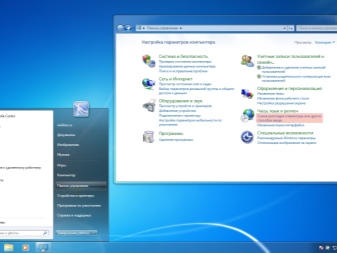
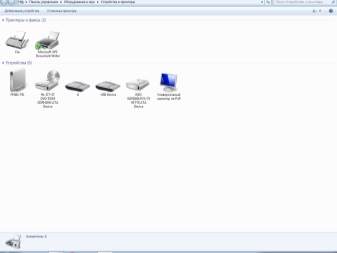
Ako u procesu traženja pisača ili MFP-a traženi model nije bio na popisu, onda je vrijedno ponovno instalirati upravljačke programe.
Posljednji korak je ponovno pokretanje opreme., nakon čega možete sigurno nastaviti s ispisom tekstualnih dokumenata i slika.

Preporuke
Unatoč činjenici da se zamjena uložaka najčešće provodi prema standardnoj shemi, mnogi modeli imaju svoje značajke dizajna koje treba uzeti u obzir. Na temelju toga, preporuča se proučiti upute proizvođača i same opreme i potrošnog materijala za nju. Važno je zapamtiti da nepoštivanje pravila često dovodi do ozbiljne štete.
Popis potonjeg uključuje sljedeće važne točke.
- Vrlo je nepoželjno raditi s perifernim uređajem bez barem jednog uloška. Usput, u velikoj većini slučajeva to će biti nemoguće učiniti zbog hardverskog blokiranja.
- Potrošnim materijalom izvan pisača rukujte izuzetno pažljivo.To se prije svega odnosi na kontakte, mikro ploče, ispisne glave, čipove, kao i mlaznice, mlaznice i fotografije.
- Kako bi se maksimizirao radni vijek potrošnog materijala, preporuča se uklanjanje samo radi zamjene, što samo po sebi sprječava isušivanje kontaktne površine.
- Sve gore opisane manipulacije treba izvesti u gumenim rukavicama.

Između ostalog, vrijedi obratite pozornost na glavne razlike između zamjene uložaka u inkjet i laserskim uređajima Canon.
Ovo su sljedeće ključne točke.
- Sami patroni razlikuju se po svojim dimenzijama i oblicima.
- U inkjet pisačima i MFP-ima za ispis se koristi tinta koja se upija u papir, a kod laserskih pisača njihove funkcije obavlja prah koji pod djelovanjem snopa mijenja svoja svojstva i strukturu.
- Mnogi spremnici za inkjet tinte su jednokratni.
Često, da biste izvadili uložak, jednostavno ga povucite prema sebi... Pri čemu držači otkinuti se, oslobađajući spremnike boje. Ako su se u ovoj fazi pojavili problemi, tada je vrlo nepoželjno uložiti napor. Neki modeli mogu imati dodatni elementi za pričvršćivanje, otkidati ručno.

Kako zamijeniti uložak u Canon MP250 MFP-u, pogledajte u nastavku.













Komentar je uspješno poslan.